Troubleshooting Guide (Swedish)
Table Of Contents
- Felsökningshandbok
- Business Desktops [stationära arbetsdatorer]
- Innehåll
- Datorns diagnostiska funktioner
- Felsökning utan diagnostik
- Säkerhet och arbetsmiljö
- Gör så här innan du ringer för att få teknisk support
- Hjälptips
- Åtgärda allmänna problem
- Åtgärda problem med strömförsörjningen
- Åtgärda diskettproblem
- Åtgärda hårddiskproblem
- Åtgärda MultiBay-problem
- Åtgärda problem med bildskärm
- Åtgärda problem med ljud
- Åtgärda problem med skrivare
- Lösa problem med tangentbord och mus
- Åtgärda problem vid installation av maskinvara
- Åtgärda problem med nätverk
- Åtgärda problem med minne
- Lösa problem med processorn
- Åtgärda problem med CD ROM och DVD
- Åtgärda problem med enhetsnyckeln
- Lösa problem med Internet-åtkomst
- Åtgärda problem med program
- Kontakta kundsupport
- Felmeddelanden under POST
- Lösenordsskydd och återställning av CMOS
- DPS (Drive Protection System)
- Ställa in analogt/digitalt ljud
- Index
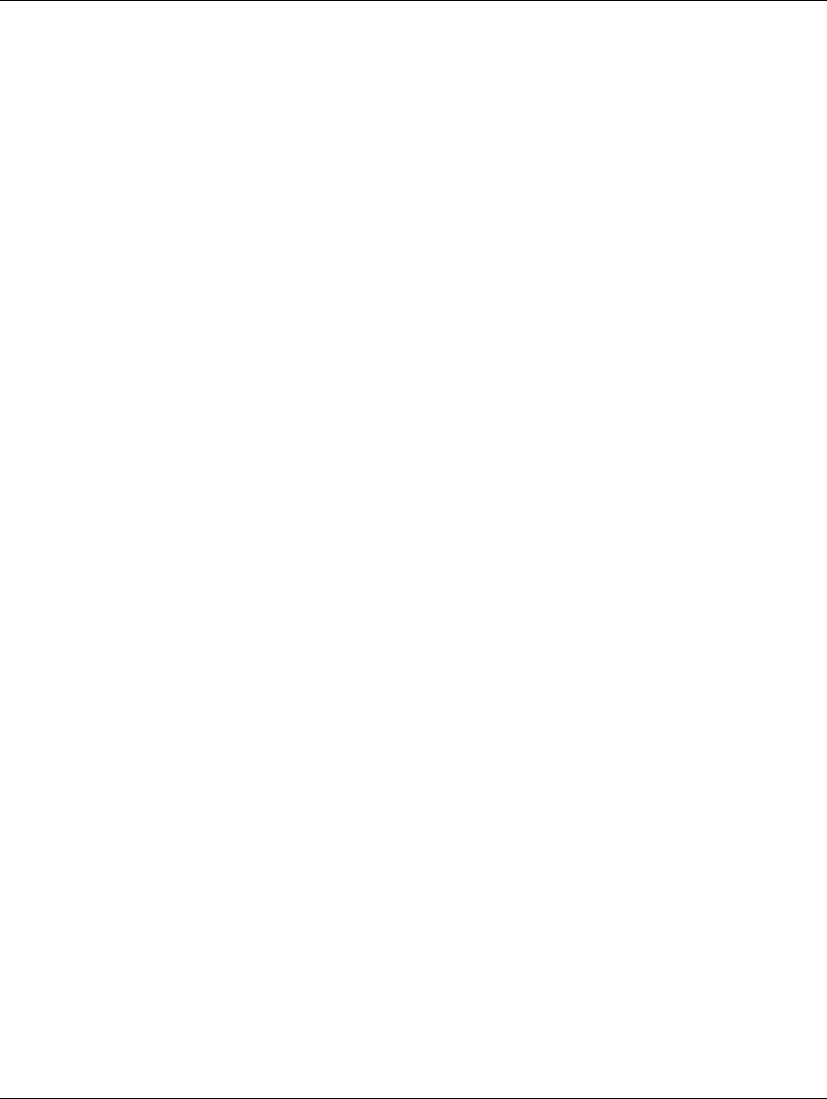
Felsökningshandbok www.hp.com 1–7
Datorns diagnostiska funktioner
5. Klicka på knappen Starta test nedtill i fönstret. Teststatus
visas med förlopp och resultat för varje test. Mer detaljer om
testförloppet kan du få genom att klicka på fliken Logg eller
genom att klicka på Flik högst upp på skärmen och välja Logg.
6. För att visa en rapport väljer du en flik:
❏ Fliken Status sammanfattar körda tester och om de blev
godkända eller inte.
❏ Fliken Logg visar de tester som körts i systemet, antal gånger
varje test har körts, antal fel som hittades vid varje test samt
total tid som varje test tog.
❏ Fliken Fel visar alla fel som hittats i datorn tillsammans med
respektive felkod.
7. Spara en testrapport så här:
❏ Välj fliken Logg Spara för att spara en loggrapport.
❏ Välj fliken Fel Spara för att spara en felrapport.
8. Skriv ut en testrapport så här:
❏ Om rapporten är på fliken Logg, väljer du Arkiv > Spara som,
och skriver sedan ut filen från vald mapp.
❏ Om rapporten finns på fliken Fel väljer du knappen Skriv ut
på fliken Fel.
9. Om fel hittas klickar du på fliken Fel för att visa mer information
och rekommenderade åtgärder. Genom att följa rekommenderade
åtgärder kan du kanske lösa en del problem själv.
10. Klicka på Skriv ut eller spara felinformationen om du måste
kontakta en auktoriserad återförsäljare eller servicegivare för
att få hjälp.
11. När du vill avsluta Diagnostik för Windows klickar du på Arkiv
och sedan på Avsluta.










